1. 프리미어 프로 설정 저장 - 설정 동기화하는 방법
컴퓨터를 포맷하거나 프로그램 오류로 인한 초기화 혹은 여러 컴퓨터에서 Premiere Pro를 사용하는 경우 환경 설정, 단축키 등을 다시 해야 한다면 매우 시간이 많이 걸리고 비효율적일 뿐만 아니라 고생이다.
환경 설정, 키보드 단축키, 사전 설정 및 라이브러리를 백업하여 두고 필요할 때 그것을 동기화 혹은 불러내어 사용하는 방법은 다음과 같다.
1) 옵션 지정
(1) 백업 및 동기화 할 대상
환경설정 - 설정 동기화( 혹은 파일 - 설정 동기화 - 동기화 설정 관리로 들어가도 된다)
- 설정 동기화 할 대상 선택
- 환경 설정
- 작업 영역, 레이아웃
- 키보드 단축키
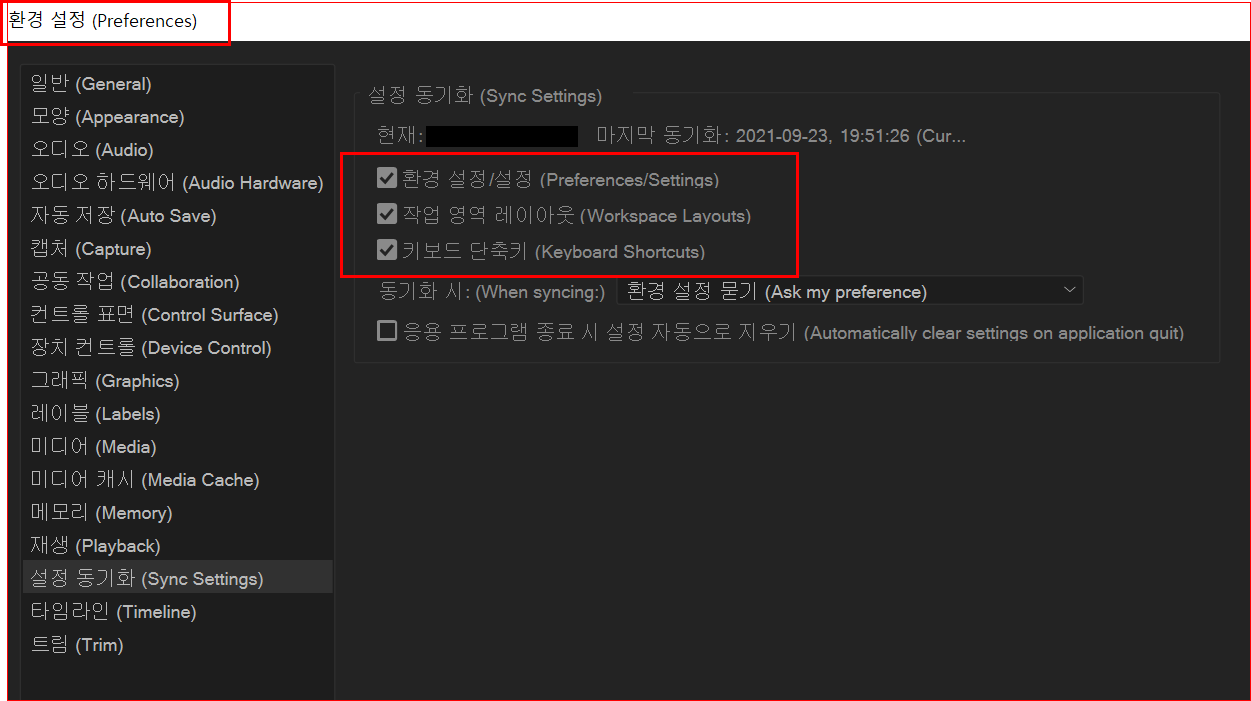
(2) 동기화 시 환경 설정 묻기 옵션 선택
환경 설정 묻기로 선택하는 것이 안전하다.

2) 백업, 혹은 설정 동기화 방법
파일 - 설정 동기화 - 지금 설정 동기화를 클릭하면 아래의 창이 나타난다. 위에서 [환경 설정 묻기]로 선택했기 때문에 아래와 같이 묻는다. 묻는 대로 적절히 명령하면 된다. 위 [환경 설정 묻기]를 선택하지 않으면, 일방적으로 업로드되거나 다운로드되므로 후회한다.
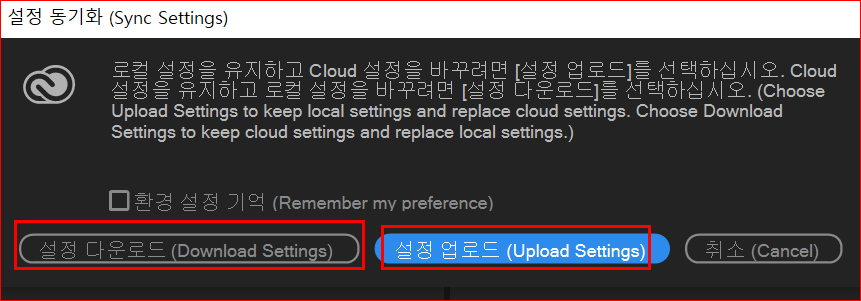
2. 설정 동기화 취소하는 방법
파일- 설정 동기화 - 설정 지우기
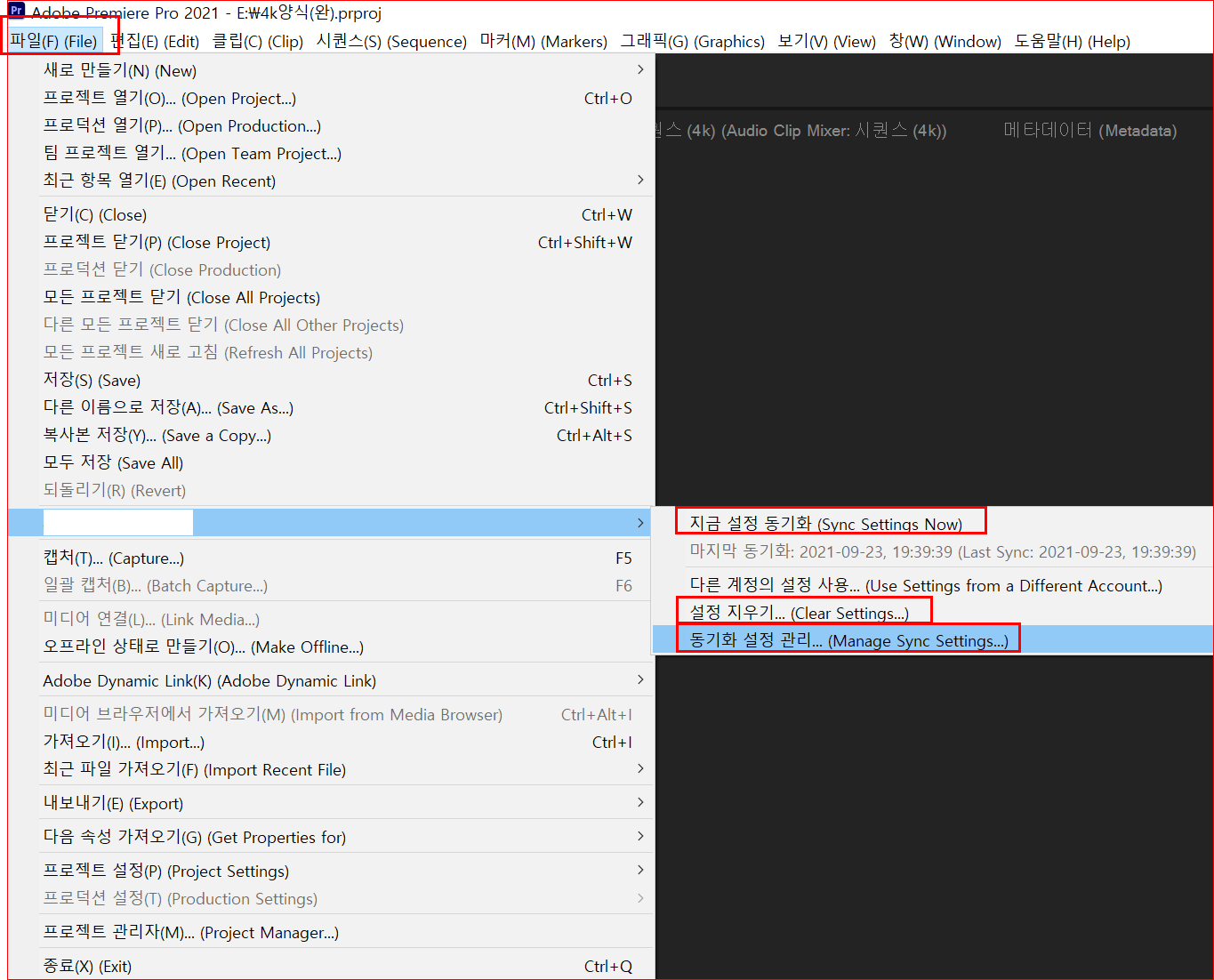
3. 프로젝트 자체를 Creative Cloud 에 백업 저장하는 방법
환경 설정에서 [자동 저장] - Creative Cloud에 백업 프로젝트 저장을 선택한다.
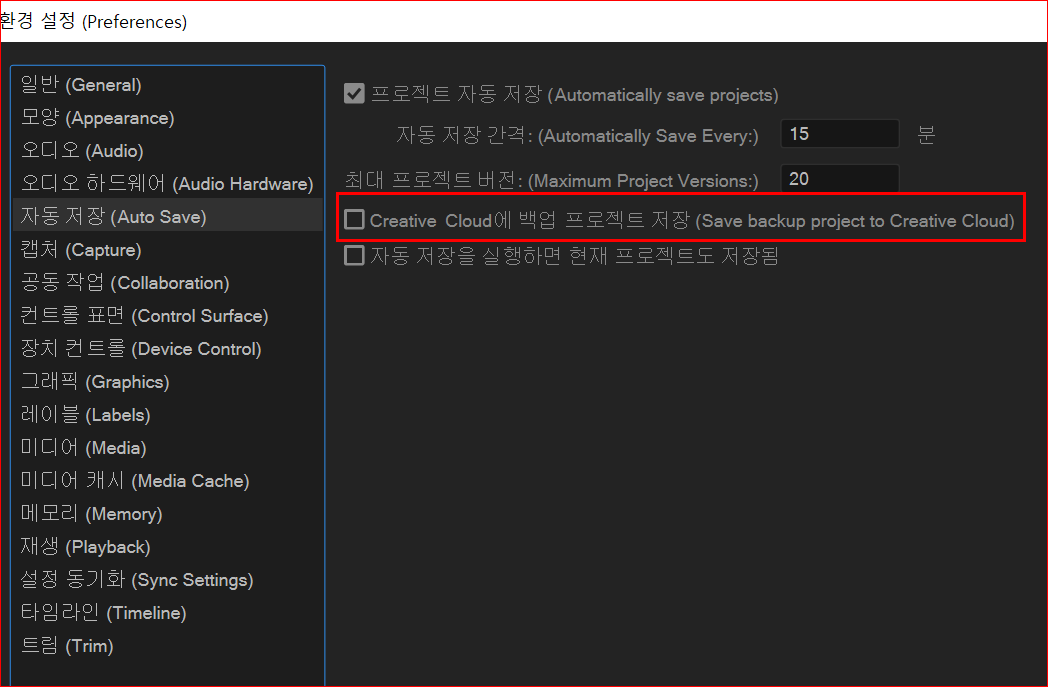
4. 수동 백업 및 복구 방법
Windows의 경우 프리미어 프로 환경 설정이 설치되는 폴더는 다음과 같다.
C:\Users\<사용자이름>\문서\프리미어프로\15.0\Profile-사용자이름-\Adobe Premiere Pro Prefs.xml
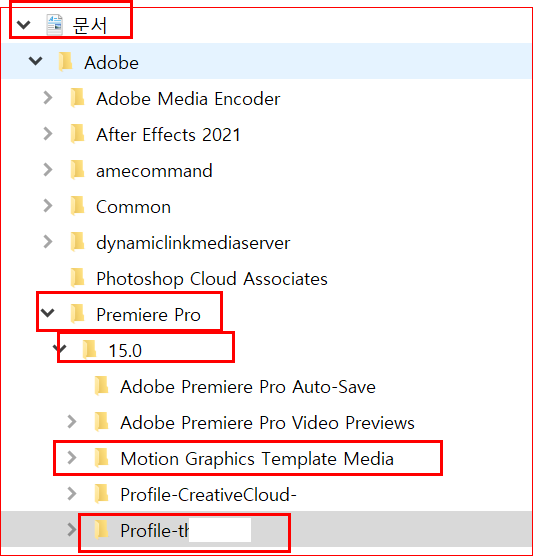
Windows의 경우 플러그인의 파일 위치는 다음과 같다.
C:\ProgramFiles\Adobe\Common\Plug-ins\7.0\MediaCore.
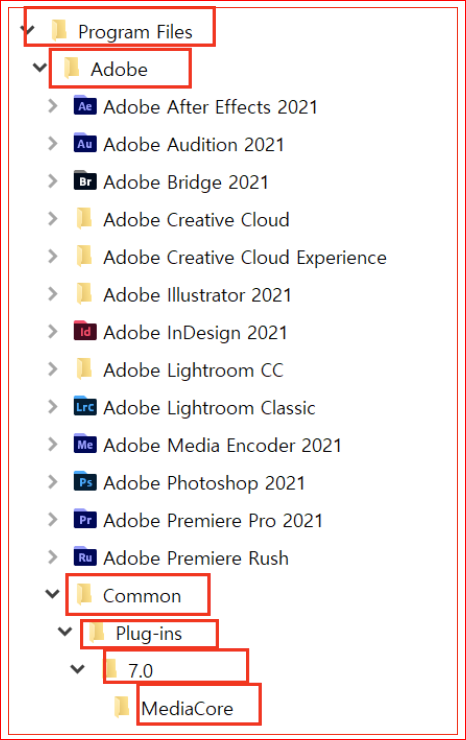
윈도의 파일 탐색기에서 숨김 항목 체크하여 모든 파일이 보이도록 한 후 폴더째 압축 혹은 백업(보관)하여 둔다.
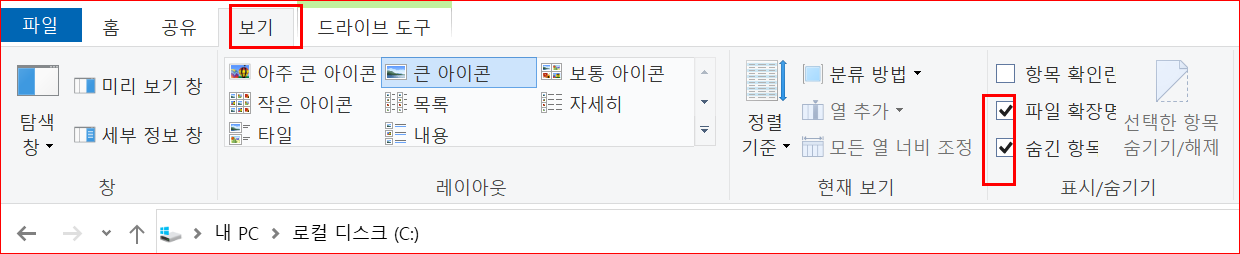
그리고 필요할 때 압축 풀고 붙여 넣기(덮어쓰기)하여 사용하면 된다.